CÓMO CREAR DIAGRAMA DE FLUJO HORIZONTAL EN WORD
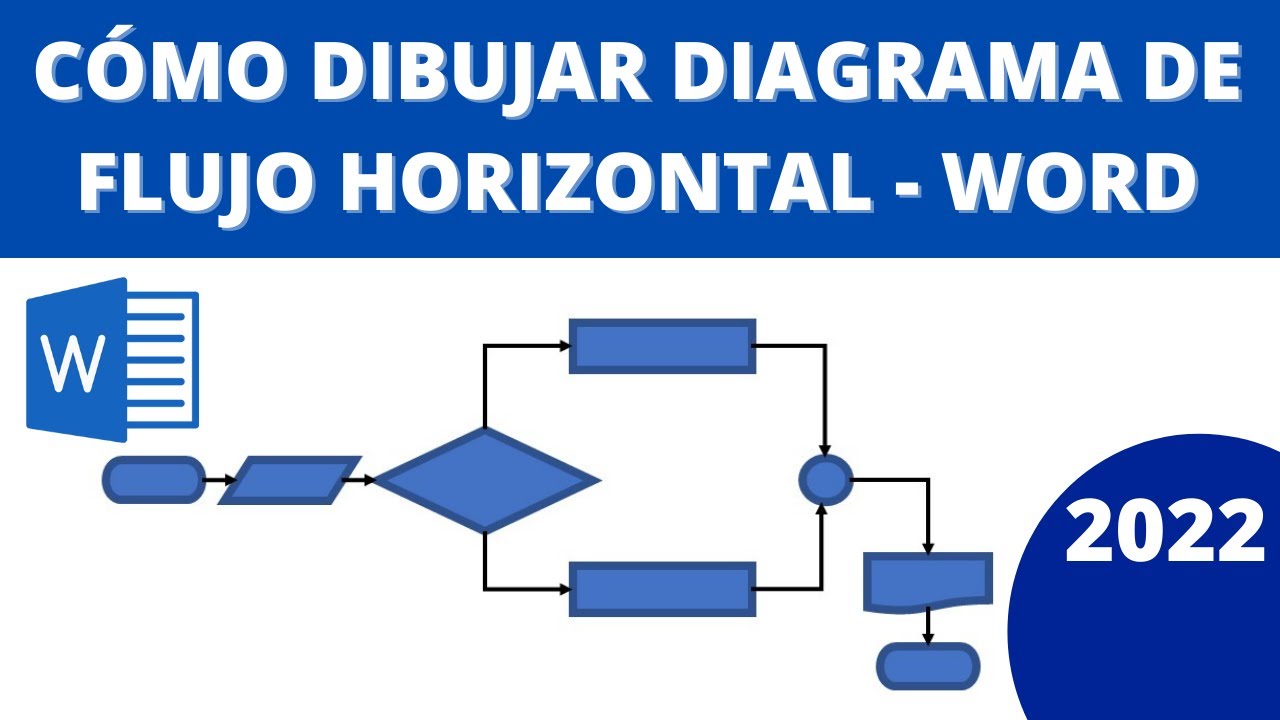
dibujar un diagrama de flujo horizontal en microsoft word es muy sencillo yo aquí tengo un diagrama previamente definido que voy a emular en mi documento de word se trasladó a ese diagrama así que vamos a trabajar acá para ello primero vamos a poner la página en horizontal para ello seleccionó la pestaña disposición luego orientación y horizontal luego voy a seleccionar la pestaña insertar formas nuevo lienzo de dibujo y ver si en ese momento aparece un cuadro y en este es el piso donde vamos a dibujar nuestro diagrama de flujo voy a extender el cuadro si haces clic afuera lo pierdes únicamente tienes que hacer clic de nuevo en la página el cuadro va a aparecer cuando selecciones el cuadro la forma la pestaña formato de forma va a estar activada y acá es donde vamos a seleccionar todas nuestras características del dibujo ahora vamos a seleccionar acabado le dice insertar formas estas flechitas y voy a comenzar a insertar las figuras alto a la página en este caso voy a insertar un terminado que es este lo seleccionó y ves que en ese momento el puntero ahora es un símbolo más es una cruz y está eso quiere decir que yo ya puedo comenzar a dibujar en este caso una selección voy a dibujar ahora voy a insertar una figura de lectura de datos en este caso está es necesario alinear las lo vamos a hacer de forma profesional después ahora voy a insertar una figura de decisión es un rombo [Música] y ahora voy a insertar dos figuras que indican un proceso siempre en la pestaña formato de forma insertar formas voy a seleccionar proceso dibujo la figura y como necesito otra figura de éstas únicamente duplicó la que ya tengo entonces selecciono la figura y luego control de ya tengo otras figuras de proceso ahora voy a insertar el circulito para poner por aquí y como veo que la cancha se me acabó voy a desplazar un poquito las imágenes hacia arriba para generar más espacios dentro de mi lienzo bien ahora voy a insertar una figura documento y de nuevo necesito una terminadora que como ya tengo uno únicamente lo voy a seleccionar voy a presionar la combinación de teclas control leader para tener otro hacer una duplicación bueno ahora que ya tenemos las figuras en nuestra página lo que falta es ordenarlas bien estas tres figuras bueno y esta también o sea cuatro les vendrían bien les vendría bien estar alineadas entonces lo que voy a hacer es seleccionar las para ello seleccionó la primera figura luego presiona la tecla control y sin soltar control seleccionó las figuras restantes suelto control y ahora me voy a la pestaña formato de forma luego selecciono alinear y le voy a dar alinear al medio ahora estas tres figuras deberían tener un espacio igual entre ellas para ello las seleccionó como recién te expliqué luego a alinear y le voy a dar distribuir horizontalmente ahora el espacio que existe entre ellas es equitativo bien estas dos figuras les vendría bien estar alineadas verticalmente así que la voy a seleccionar y luego alinear y le voy a dar aquí alinear verticalmente vez ahora estas dos figuras les vendría bien estar alineadas también verticalmente la voy a seleccionar alinear y luego voy a darle aquí alinear verticalmente bien ahora que ya tenemos ordenadas nuestras figuras vamos a unirlas con las flechas de flujo voy a seleccionar el lienzo formato de forma luego aquí seleccionó la flechita y de este hay un área que es el inglés entonces estas líneas son las que nos van a servir voy a sancionar esta y al seleccionar una línea de flujo ves que al posicionar el mouse sobre una figura sobre esta aparecen cuatro puntos grises que son los puntos de conexión que van a permitir unir una figura como otra en este caso yo voy a seleccionar este punto pues porque es el que está más cerca figura que tenía entonces haga clic sobre el punto gris y mantengo presionado el mouse hasta que una las flechas con la otra figura y se clic derecho sin tener no importa lo que está fuera y ves que ahora la línea de flujo ya esta incógnita como sabes tú que has hecho la unión correctamente fácil únicamente seleccionas la línea de flujo y ves quién está en ambos extremos aparecen unos puntos verdes eso quiere decir que la unión está bien hecha bien ahora voy a unir esta figura con esta mismo procedimiento seleccionó la flechita las demás posiciones sobre ella sobre la figura que luego extiendo hasta llegar a la otra dos puntos verdes unión correcta ahora cómo voy a unir este rombo con esta figura de proceso necesita un conector angular para ello siempre el mismo procedimiento y dibujo aquí el conector singular sería es luego el mismo procedimiento me coloco sobre la figura y luego sobre uno el otro puntito creencias y éste mostró ves que las flechas quedan requisitos porque aquí me faltó unir correctamente ahí estamos dos puntos verdes es que las flechas quedan repetidas porque las figuras ya están alineadas y ahora únicamente queda ponerles el texto adentro de las figuras para ello seleccionan la figura y comillas escribir la inicial tiene [Música] y en este caso yo ya terminé de escribir el texto dentro de cada figura y lo único que me hace falta es ingresar dos etiquetas aquí una que diga así y otra que diga no para ello siempre en la pestaña formato de forma y acá dice un botoncito si ese cuadro de texto hace clic sobre él y dibujas el cuadro de texto dentro de tu dineral mente caso frente a tu sí y duplicó esto control d control de que tengo otro y ahora aquí voy a poner este sería ahora voy a seleccionar estos dos con personas control para seleccionar ambos dado clic sobre un elemento fusión contra la opresión luego selección el otro suelto el control el formato de forma y te va sacando ese contorno de forma y le dice sin contorno y en ese momento ya tengo mis sus iguales mis textos perdón bueno y este sería el procedimiento acá lo que tú puedes hacer también es seleccionar a cada una decena de forma y cambiar el fondo del dibujo o seleccionar hacer clic aquí afuera es así es cubrir todos los elementos del diagrama luego relleno de forma y también les el color si tú tienes aquí puedes ir probando yo lo voy a dejar así por cuestiones de tiempo y te lo dejo de tarea para que tú malla se personó los cambios que creas conveniente y hasta que el día de hoy nos vemos en la próxima